发布时间:2017-04-27 09: 04: 55
ABBYY FineReader 14新增的PDF编辑器功能实在太强大了,不仅可以标记文本、复制文档里的内容、编辑文本、给文档添加图章,现在还可以添加书签到PDF文档。
1、在书签面板中创建书签:
a、在左侧工具栏上点击‘书签’按钮,或者点击查看 > 书签,书签面板将打开。
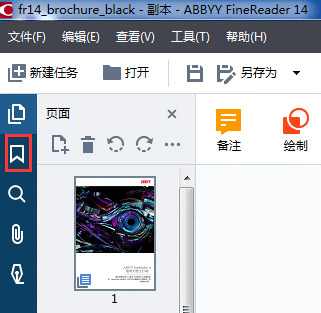
b、点击 按钮,给书签命一个名字。
按钮,给书签命一个名字。

c、默认情况下,新创建的书签会指向当前页面的开始处。
2、使用快捷菜单创建书签:
a、选择想要添加书签的文本片段、图片或文档里的其他任何位置。
b、右击所选的部分,然后在出现的快捷菜单上点击‘添加书签’。
c、在书签面板中给书签命一个名字。
注意:如果给文本片段添加书签,选定的文本将被用作为书签的名字。
d、新创建的书签将指向文本片段、图片或你选择的文档里的其他位置。
若要给书签选择不同的目标,则点击书签快捷菜单上的‘设置目标’,然后点击你希望书签插入到文档的位置。
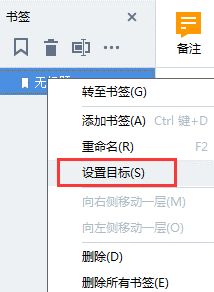
注意:书签可以被嵌套。新书签将拥有之前选定的书签一样的嵌套层级,如果新书签是文档里的首书签,它将被放到根层级。
或者,你可以通过点击编辑 > 添加书签来创建书签。
1、在书签面板中选择一个书签。
2、按住左鼠标键,将该书签拖到目标位置。
若要创建嵌套的书签,则将其拖到现有的父书签上,等待父书签图标发生改变,然后释放左鼠标键。或者,右击书签,使用快捷菜单上的‘向左侧移动一层’和‘向右侧移动一层’。
重新排列书签或修改它们的嵌套层级将不影响文档的外观。
1、在书签面板里选择一个书签。
2、点击删除按钮或者从书签快捷菜单上点击‘删除’。
如果某些书签处于相同的嵌套层级,可以一次删除好几个书签,按住Ctrl键,选择要删除的书签,然后点击删除。
注意:删除父书签时,其所有子书签也将被删除。
有关ABBYY FineReader 14的更多内容,请点击访问ABBYY教程了解更多信息。
展开阅读全文
︾
读者也喜欢这些内容:

Word转PDF怎么不分页 Word转PDF怎么保留导航
有许多平台上传文件时都不能直接上传文档格式,而是要求上传PDF格式,然而PDF格式的文件又不能直接进行编辑,因此我们需要将Word文档格式转换成PDF格式之后才能提交。但这也引发了一系列的问题,例如转换成Word文档后存在空白页、转换后格式发生变化等情况,今天我们就来说一说Word转PDF怎么不分页,Word转PDF怎么保留导航。...
阅读全文 >

PDF转成图片的方法 PDF转图片不清晰怎么办
PDF文档和图片都是常用的文件格式,在工作中我们需要根据不同的需求来灵活地对文件的格式进行更改,这就需要我们掌握PDF转成图片的方法。PDF转图片不清晰怎么办?下文中会为大家进行详细地解答。...
阅读全文 >
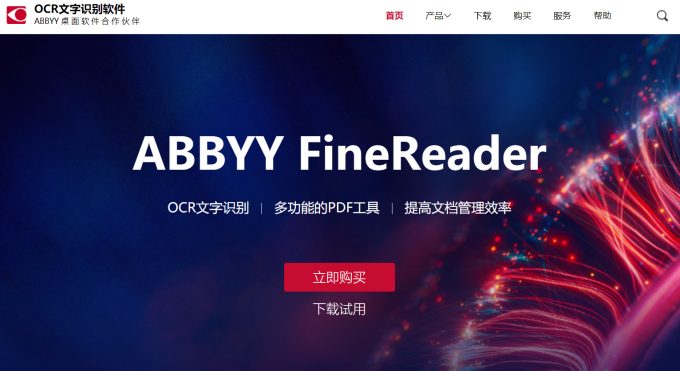
PDF转换成jpg格式哪个软件好用 PDF怎么转换成jpg格式
有时我们需要将pdf格式转换为jpg格式,对于职场老手来说,这种事情毫不费力。那么,小白该如何快速将pdf转换成jpg格式呢。今天,小编就给大家介绍一下,pdf转换成jpg格式哪个软件好用,pdf怎么转换成jpg格式。...
阅读全文 >

多个Word文档怎么合并成一个 多个Word文档合并后页码乱了怎么办
对于一些需要处理大量文档的用户来说,合并文档能够提升我们在处理文档时的效率,但是我们在合并文档时会出现一些棘手的问题,例如合并后的页码乱了等等。为了解决这样的问题,今天我们就来说一说多个Word文档怎么合并成一个,多个Word文档合并后页码乱了怎么办。...
阅读全文 >